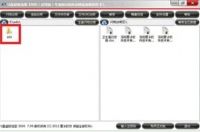
随着信息化和数字化社会的发展,人们对信息安全和保密的重要性认识不断提高,于是在1997年,美国国家标准局公布实施了“美国数据加密标准(DES)”,民间力量开始全面介入密码学的研究和应用中,采用的加密算法有DES、RSA、SHA等。随着对加密强度需求的不断提高,近期又出现了AES、ECC等。
u盘加密工具的一定程度上解决的用户对隐私的担心,特别在各种“门事件”之后,电脑用户对隐私保护的意识也在不断地提高,近两年,我国出现了大量的u盘加密工具。但是随着其破解方法也不断地被挖掘出来。加密与破解之间,考验着计算机行业的不仅仅是技术。
具体操作方法如下:
在软件左边的"未加密的数据"列表框中选择需要加密的文件或文件夹;单击 "闪电加密"按钮,加密的文件或文件夹就会显示在软件右边的"已经加密的数据栏"列表框中。
加密后的文件夹或文件会自动隐藏起来(只有在解密后才会显示出来),有效地保护文件不会轻易让他人查看。
如需解密文件夹或文件,在 "已经加密的数据栏" 选择需解密的文件夹或文件,单击"单个解密"按钮即可完成解密。
二 用windows7专业版的BitLocker功能为U盘加密
Windows 7的BitLocker功能非常的强大,用户并不需要进行任何额外的设置(例如修改组策略)。只要以管理员身份登录系统,将需要加密的闪存盘正确连接到计算机,打开"计算机"窗口,按照下面的步骤进行操作:
第1步:右击U盘,从快捷菜单中选择"启用BitLocker",此时会弹出"BitLocker驱动器加密"向导,这里请根据需要选择解锁方式,建议选择"使用密码解锁驱动器",连续输入两次密码,单击"下一步"按钮继续。
第2步:可以选择将恢复密钥保存到文件(免得自己遗忘),也可以将恢复密钥打印出来,如果选择前者,我们将得到一个文件名类似于"BitLocker 恢复密钥 0B374660-8D1D-4B3F-B96E-6CF027DDA9E5.txt"的文本文件,单击"下一步"按钮继续。
第3步:进入下一窗口之后,单击"启动加密"按钮,Windows 7将正式开始对U盘进行加密,加密时间主要取决于U盘的容量和文件容量,耐心等待片刻即可完成加密。
解密时,我们只需要双击盘符,此时会弹出一个对话框,在"键入密码以解锁此驱动器"文本框中输入正确的解锁密码,单击右下角的"解锁"按钮,然后就可以进行正常的文件读写操作。如果你不希望每次使用加密闪存盘时都输入密码,可以在输入密码时勾选"从现在开始在此计算机上自动解锁"复选框,以后在这台计算机上即可直接使用这个加密的U盘,当然如果在其他的计算机上使用时,仍然需要输入正确的密码才行。
以上两种方法是我们经常使用的U盘加密方法,您可以根据实际需要选择适合您的U盘加密方法。
欢迎您走进冬韵如歌的个人图书馆 --冬韵如歌




